Nếu bạn cần tìm giá trị ở giữa (median) của một tập hợp dữ liệu trong bảng tính mà không phải thao tác theo cách thủ công, Google Sheets có chức năng thực hiện ngay lập tức điều này cho bạn. Dưới đây là cách sử dụng hàm MEDIAN.
Bật Google Sheets và mở bảng tính với bộ dữ liệu mà bạn muốn tìm trung vị.
Cú pháp hàm MEDIAN
=MEDIAN(<value1>, [<value2>, ...])
Nhấp vào một ô trống và gõ =MEDIAN(<value1>, [<value2>, ...]) vào ô hoặc trường nhập công thức, thay thế <value1> và <value2> bằng các giá trị hoặc phạm vi ô để xem xét tính toán.
Hàm MEDIAN trong Google Sheets hỗ trợ bất kỳ số lượng đối số và giá trị nào, ngoài giá trị đầu tiên là tùy chọn. Hàm sẽ trông giống như sau:
=MEDIAN(1,2,5,7,7)
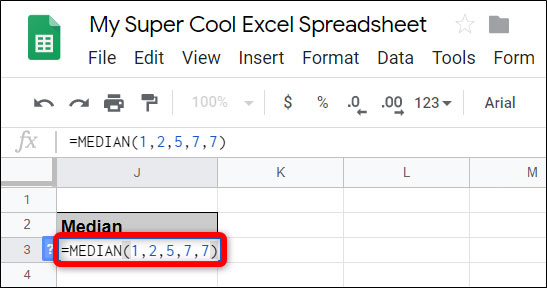
Sau khi bạn nhấn phím Enter, giờ đây ô đó sẽ chứa trung vị của các số bạn đặt trong hàm.
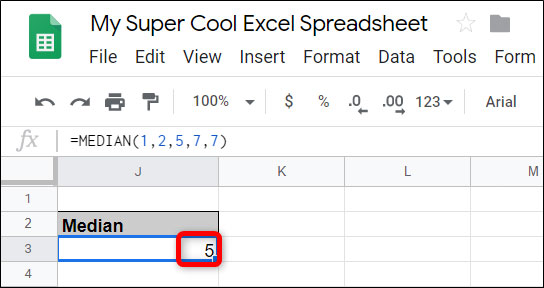
Nếu bạn muốn sử dụng một phạm vi ô làm giá trị, hàm sẽ trông như thế này:
=MEDIAN(F3:F11)
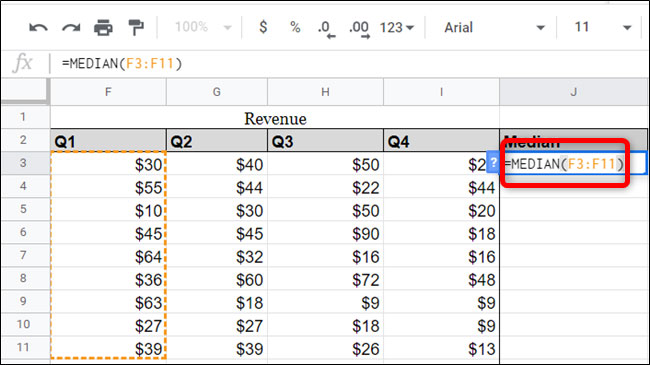
Sau khi bạn nhấn phím Enter, ô sẽ chứa giá trị trung vị của phạm vi bạn cung cấp cho hàm.
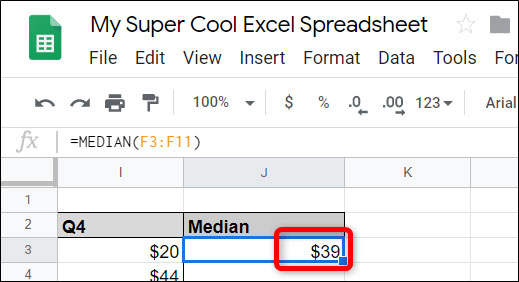
Một số điều cần lưu ý về hàm MEDIAN
Mọi nội dung được nhập đều sắp xếp theo giá trị thấp nhất đến giá trị cao nhất và các ô trống, ngoại trừ 0, chứa văn bản sẽ bị hàm bỏ qua.
Hàm MEDIAN trả về giá trị trung vị trong bộ dữ liệu số, nếu tập hợp chứa một số giá trị lẻ. Nếu bạn nhập số lượng giá trị chẵn, hàm MEDIAN sẽ ước tính phản hồi giữa hai giá trị trung tâm.
Ví dụ, hãy chú ý khi nhập 36 giá trị, không có giá trị nào trong số đó là “$31”, nhưng hàm này vẫn trả về giá trị trung vị là “$31”. Điều này là do để tìm số trung vị, hàm này cộng hai số ở giữa với nhau và sau đó chia cho 2 để ước tính trung vị. Vì vậy, hàm thực hiện phép tính (30 + 32) / 2 = 31 để tạo ra kết quả.
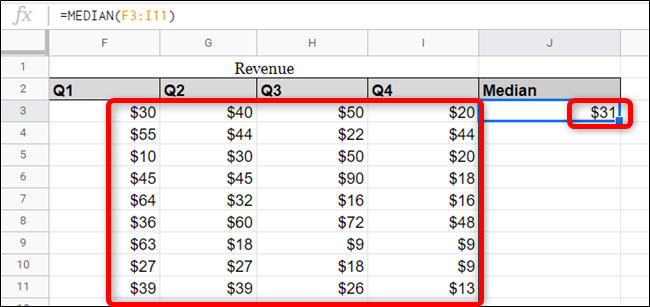
Chúc bạn thực hiện thành công!
 Công nghệ
Công nghệ  AI
AI  Windows
Windows  iPhone
iPhone  Android
Android  Học CNTT
Học CNTT  Download
Download  Tiện ích
Tiện ích  Khoa học
Khoa học  Game
Game  Làng CN
Làng CN  Ứng dụng
Ứng dụng 
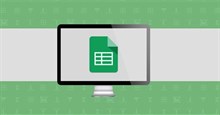
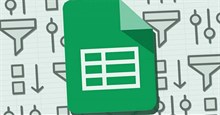


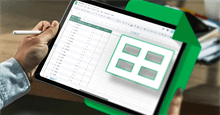


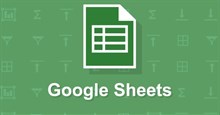










 Linux
Linux  Đồng hồ thông minh
Đồng hồ thông minh  macOS
macOS  Chụp ảnh - Quay phim
Chụp ảnh - Quay phim  Thủ thuật SEO
Thủ thuật SEO  Phần cứng
Phần cứng  Kiến thức cơ bản
Kiến thức cơ bản  Lập trình
Lập trình  Dịch vụ ngân hàng
Dịch vụ ngân hàng  Dịch vụ nhà mạng
Dịch vụ nhà mạng  Dịch vụ công trực tuyến
Dịch vụ công trực tuyến  Quiz công nghệ
Quiz công nghệ  Microsoft Word 2016
Microsoft Word 2016  Microsoft Word 2013
Microsoft Word 2013  Microsoft Word 2007
Microsoft Word 2007  Microsoft Excel 2019
Microsoft Excel 2019  Microsoft Excel 2016
Microsoft Excel 2016  Microsoft PowerPoint 2019
Microsoft PowerPoint 2019  Google Sheets
Google Sheets  Học Photoshop
Học Photoshop  Lập trình Scratch
Lập trình Scratch  Bootstrap
Bootstrap  Văn phòng
Văn phòng  Tải game
Tải game  Tiện ích hệ thống
Tiện ích hệ thống  Ảnh, đồ họa
Ảnh, đồ họa  Internet
Internet  Bảo mật, Antivirus
Bảo mật, Antivirus  Doanh nghiệp
Doanh nghiệp  Video, phim, nhạc
Video, phim, nhạc  Mạng xã hội
Mạng xã hội  Học tập - Giáo dục
Học tập - Giáo dục  Máy ảo
Máy ảo  AI Trí tuệ nhân tạo
AI Trí tuệ nhân tạo  ChatGPT
ChatGPT  Gemini
Gemini  Điện máy
Điện máy  Tivi
Tivi  Tủ lạnh
Tủ lạnh  Điều hòa
Điều hòa  Máy giặt
Máy giặt  Quạt các loại
Quạt các loại  Cuộc sống
Cuộc sống  TOP
TOP  Kỹ năng
Kỹ năng  Món ngon mỗi ngày
Món ngon mỗi ngày  Nuôi dạy con
Nuôi dạy con  Mẹo vặt
Mẹo vặt  Phim ảnh, Truyện
Phim ảnh, Truyện  Làm đẹp
Làm đẹp  DIY - Handmade
DIY - Handmade  Du lịch
Du lịch  Quà tặng
Quà tặng  Giải trí
Giải trí  Là gì?
Là gì?  Nhà đẹp
Nhà đẹp  Giáng sinh - Noel
Giáng sinh - Noel  Hướng dẫn
Hướng dẫn  Ô tô, Xe máy
Ô tô, Xe máy  Giấy phép lái xe
Giấy phép lái xe  Tấn công mạng
Tấn công mạng  Chuyện công nghệ
Chuyện công nghệ  Công nghệ mới
Công nghệ mới  Trí tuệ Thiên tài
Trí tuệ Thiên tài  Bình luận công nghệ
Bình luận công nghệ